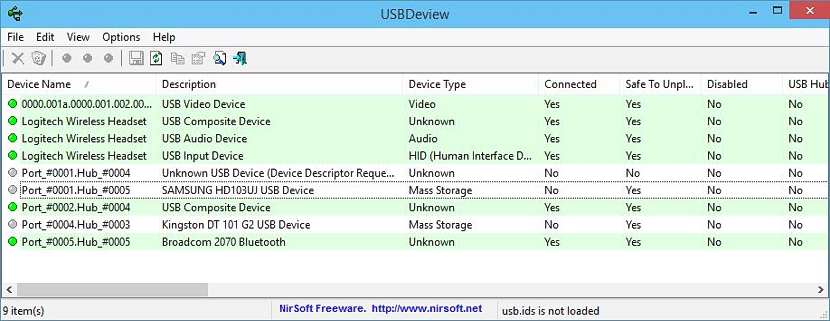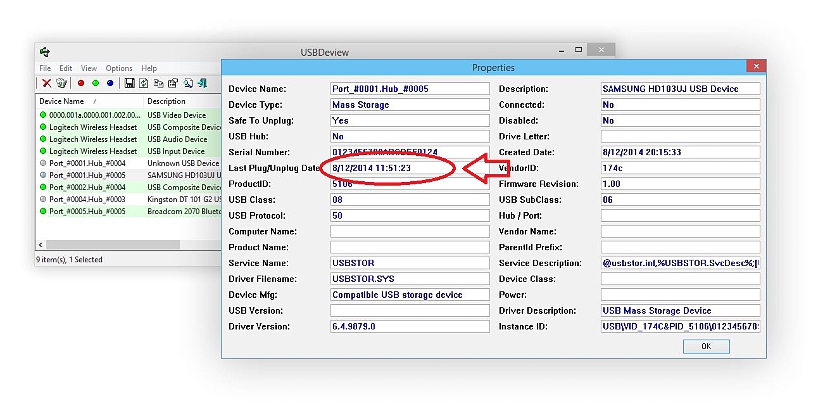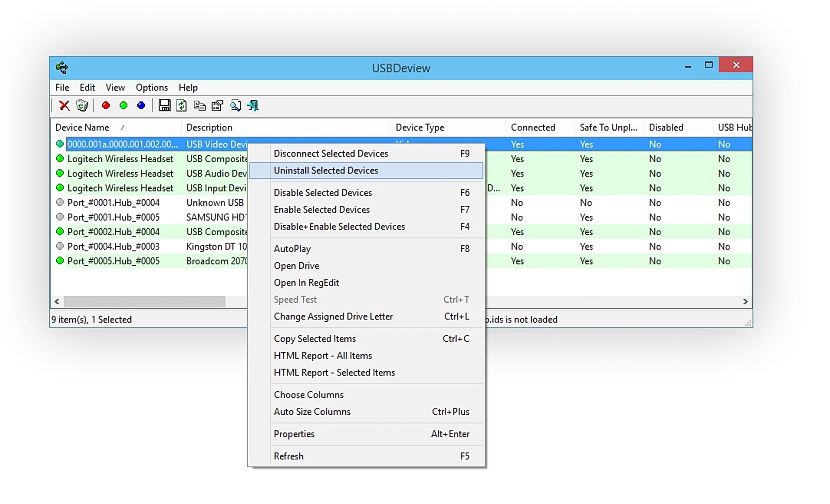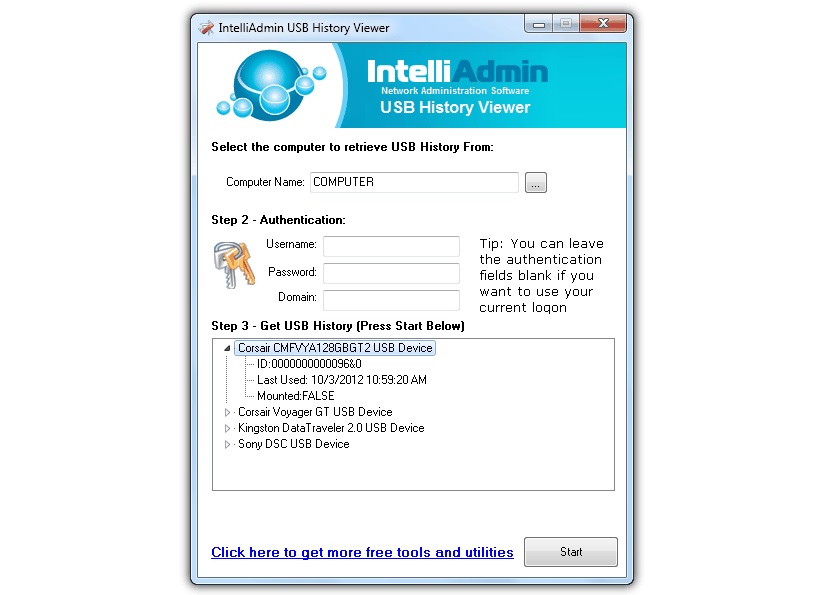Jos tietyllä hetkellä olemme jättäneet Windows-tietokoneemme täysin yksin, kenties sillä ajanjaksolla, jolloin se ei ollut hallinnassamme joku on saattanut liittää USB-tikun, yrittää pelastaa henkilökohtaiset tietomme tähän tallennuslaitteeseen. Meidän ei tarvitse joutua "vaino-oireyhtymään", mutta on aina tarpeen yrittää tietää tämä ja muutama muu työryhmämme osa.
Kahden työkalun avulla, joita voimme käyttää täysin ilmaiseksi, meillä on mahdollisuus tarkastella tätä ja muutamia muita näkökohtia, mikä ei välttämättä sisällä USB-pendrive-asemaa, mutta myös kiintolevyä, jolla on saman tyyppinen tekniikka, ja muutamia muita lisävarusteita kuin he voisivat helposti muodostaa yhteyden tietokoneen vastaavaan porttiin; varoitamme lukijaa siitä tämä artikkeli on omistettu yksinomaan Windowsia käyttäville sen eri versioissa.
1.USBDeview
Ensimmäiset työkalut, joita suosittelemme tässä vaiheessa, ovat USBDeview, joka on kannettava ja joka on saatavana eri tavoin niille, jotka tarvitsevat. Kun olet siirtynyt sen kehittäjän viralliselle verkkosivustolle (yllä ehdotetun linkin kautta), löydät kaksi ladattavaa versiota, joista toinen on cYksi yhteensopiva 32-bittisen Windowsin ja toinen 64-bittisen kanssa. Kumpikin lataamistasi kahdesta sovelluksesta on kannettava, mikä tarkoittaa, että sinun ei tarvitse asentaa sitä tietokoneellesi.
Samalla virallisella verkkosivustolla ja työkalun latauslinkkien alla löydät vastaavat kielipakettien versiot, jotain, jonka voit ladata, jos aiot käyttää USBDeview-ohjelmaa usein. Oletuskieli on kuitenkin englanti (tekninen), joten jokainen toiminto ei edusta mitään vaikeustasoa ymmärtää.
Kun suoritamme USBDeview-sovelluksen, löydämme sen käyttöliittymän, jossa ne jaetaan kukin sen toiminnoista eri sarakkeissa. Tietokoneeseen kytkemämme laitteet näkyvät tuolloin. Irrotetuilla laitteilla (mutta jossain vaiheessa tietokoneeseen liitetyt laitteet) on valkoinen väri ja muut vaaleanvihreät laitteet, jotka edustavat tällä hetkellä liitettyjä USB-laitteita.
Voit kaksoisnapsauttaa mitä tahansa niistä nähdäksesi yksityiskohtaiset tiedot, jotka voivat osoittaa kapasiteetin (USB-muistitikun tai ulkoisen kiintolevyn tapauksessa), valmistajan ja muutamia muita näkökohtia. Erittäin tärkeä tosiasia, jota ihailet täällä, tätä sillä hetkellä, kun USB-laite kytkettiin ja irrotettiin. Jos voit ihailla luettelossa olevaa henkilöä, joka ei kuulu sinulle, tämä tarkoittaisi, että joku käytti Windows-tietokonetta USB-tikulla ilman lupaasi. Jos käytät oikeaa painiketta missä tahansa siellä näytetyistä USB-laitteista, näkyviin tulee muutama asiayhteyteen liittyvä toiminto, joka auttaa sinua poistamaan niiden läsnäolon Windows-tietokannasta (jos haluat tehdä niin).
2. USB-historian katseluohjelma
Tästä tulee toinen mielenkiintoinen vaihtoehto, joka myös täyttää samanlaisen tehtävän kuin edellä mainittu työkalu vaikka muutamalla erikoistoiminnolla, joista keskustelemme jäljempänä.
Suosittelemme, että siirryt «Virallisen verkkosivuston« latausalueelle «USB-historian katseluohjelma«, Ja sitten sinun on navigoitava ikkunan alaosaan löytääksesi tämän työkalun ja sen latauslinkin. Kun olet suorittanut sen, löydät samalla ystävällisen, mutta täydellisen käyttöliittymän, jossa voit analysoida tietokonettasi (Windows) tietää, mitkä USB-laitteet on äskettäin kytketty. Kuten aiemmin, voit kaksoisnapsauttaa mitä tahansa tuloksia saadaksesi lisätietoja laitteesta.
Tämän työkalun mielenkiintoisin osa on, että sillä on mahdollisuus pystyä analysoi muita tietokoneita, jotka ovat osa paikallista verkkoa. Tätä varten sinun on käytettävä tietokoneen nimeä, työryhmää ja pääsysalasanaa (käyttäjänimen kanssa) siinä tapauksessa, että mainittu tietokone käyttää näitä käyttöoikeustietoja.
Näiden mainitsemiesi vaihtoehtojen avulla sinulla on jo mahdollisuus tietää onko joku asettanut USB-pendrive-aseman tietokoneellasi ilman, että olisit tarjonnut mitään valtuutusta.